Wie kann ich einen Router als Satellitengerät zu einem EasyMesh-Netzwerk hinzufügen?
EasyMesh-Router und -Router können zusammenarbeiten und ein einheitliches Wi-Fi-Netzwerk bilden. Gehen Sie durch Ihr Haus und bleiben Sie dank der nahtlosen Abdeckung von EasyMesh mit der schnellstmöglichen Geschwindigkeit verbunden.
Anmerkung:
- Der Hauptrouter und die Satellitenrouter müssen mit EasyMesh kompatibel sein. Wenn Ihr Router nur OneMesh unterstützt, ist ein Firmware-Upgrade auf EasyMesh-Supported erforderlich.
- TP-Link EasyMesh-DSL-Modem-Router, wie z. B. der Archer VX800v, können nur als Haupt-Router betrieben werden. TP-Link EasyMesh DSL-Modem-Router können nicht mit OneMesh™ Extendern betrieben werden.
- Unter https://www.tp-link.com/easymesh/product-list/ finden Sie eine vollständige Liste der EasyMesh-kompatiblen Geräte.
Hier sind zwei Methoden, um einen Satellitenrouter hinzuzufügen:
Methode 1: Verwendung der WPS-Taste
Mit dieser Methode können Sie einen Satelliten-Router zu einem EasyMesh-Netzwerk mit einem drahtlosen TP-Link-Router oder einem Router eines anderen Herstellers hinzufügen.
1. Melden Sie sich auf der Webverwaltungsseite des Hauptrouters an. Hier nehmen wir einen TP-Link Archer Wireless Router als Beispiel. Besuchen Sie http://tplinkwifi.net und melden Sie sich mit Ihrer TP-Link-ID oder dem Passwort an, das Sie für den Hauptrouter festgelegt haben. Bitte lesen Sie diese FAQ, um sich anzumelden.
2. Gehen Sie zu Erweitert > EasyMesh, und aktivieren Sie EasyMesh auf dem Hauptrouter.

3. Klicken Sie auf Satellitengeräte hinzufügen, wählen Sie Andere und klicken Sie dann auf WEITER.

4. Befolgen Sie die auf der Seite angezeigten Anweisungen.

a. Schließen Sie den Satellitenrouter neben dem Hauptrouter an.
b. Setzen Sie den Satelliten-Router auf die Werkseinstellungen zurück oder schalten Sie ihn in den Satelliten-Router-Modus.
- Gehen Sie bei TP-Link-Routern zu Erweitert > EasyMesh und klicken Sie auf Modus ändern, um ihn in den Satellitenmodus zu versetzen.

-
Für Router anderer Hersteller lesen Sie bitte die entsprechenden Benutzerhandbücher.
c. Drücken Sie innerhalb von 2 Minuten die WPS-Taste am Hauptrouter und am Satellitenrouter. Warten Sie, bis der WPS-Vorgang abgeschlossen ist.
d. Geschafft! Sie können das Mesh-Gerät auch auf der Webseite des Routers überprüfen.
Methode 2: Über Scannen
Diese Methode wird nur zum Aufbau eines EasyMesh-Netzwerks zwischen TP-Link Wireless Routern verwendet: https://www.tp-link.com/en/easymesh/product-list/#wi-fi-routers
1. Besuchen Sie http://tplinkwifi.net und melden Sie sich mit Ihrer TP-Link ID oder dem Passwort an, das Sie für den Hauptrouter festgelegt haben. Bitte lesen Sie diese FAQ, um sich anzumelden.
2. Gehen Sie zu Erweitert > EasyMesh, und aktivieren Sie EasyMesh auf dem Hauptrouter.
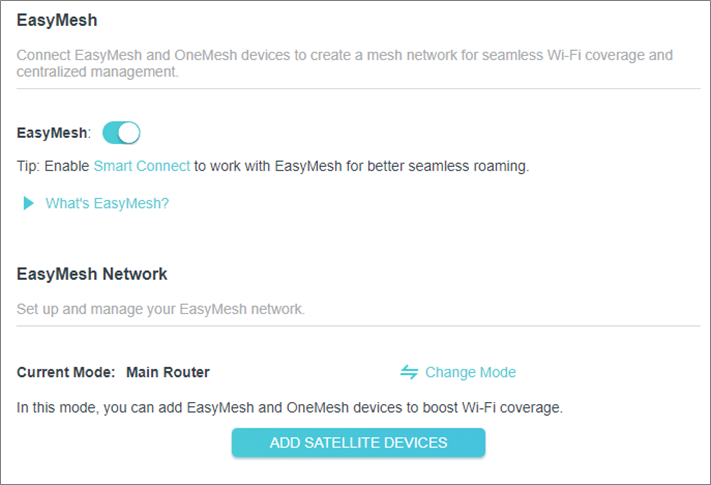
3. Klicken Sie auf Add Satellite Devices (Satellitengeräte hinzufügen), wählen Sie TP-Link Router und klicken Sie dann auf NEXT (Weiter).
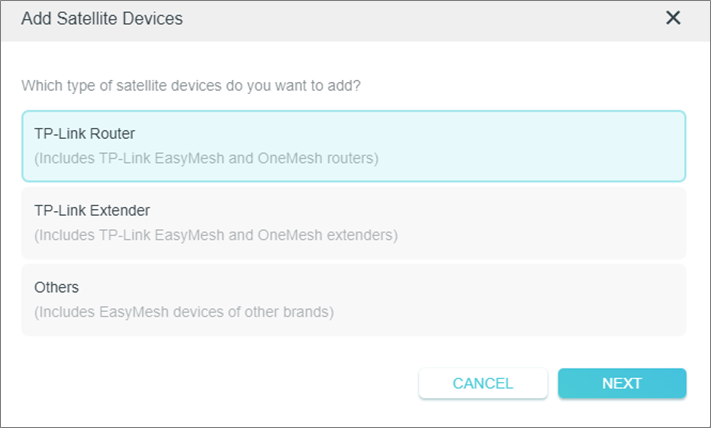
4. Befolgen Sie die Anweisungen auf der Seite, um Ihren Satellitenrouter vorzubereiten, und klicken Sie dann auf FERTIG.
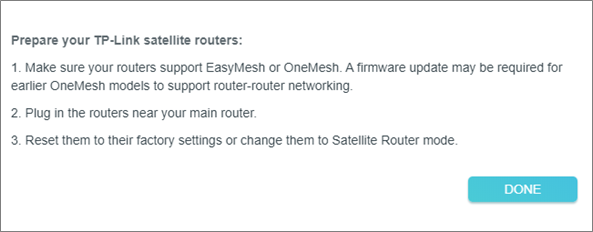
5. Klicken Sie auf HINZUFÜGEN. Wenn Sie die Meldung „Dieses Gerät wurde erfolgreich hinzugefügt“ erhalten, klicken Sie auf OK und dann auf FINISH.

Finden Sie diese FAQ hilfreich?
Mit Ihrer Rückmeldung tragen Sie dazu bei, dass wir unsere Webpräsenz verbessern.
Von United States?
Erhalten Sie Produkte, Events und Leistungen speziell für Ihre Region


